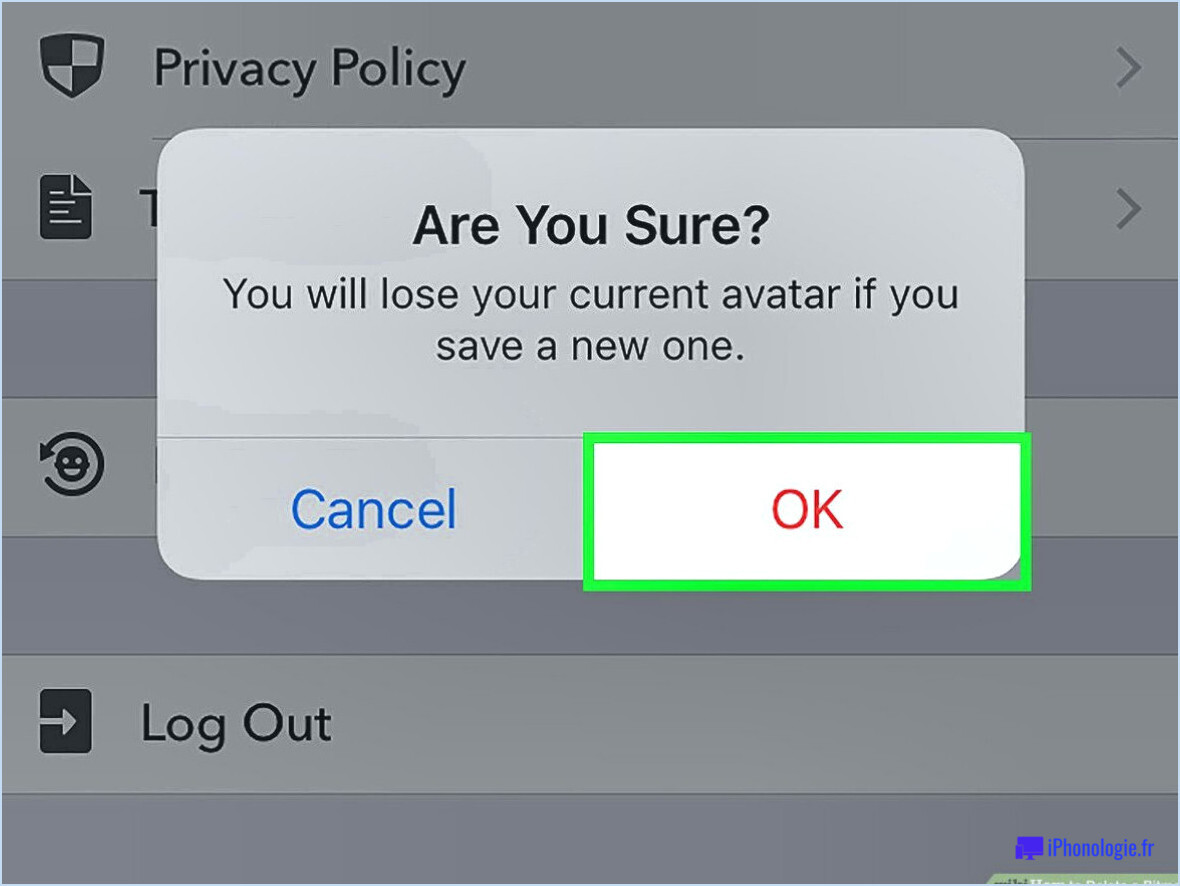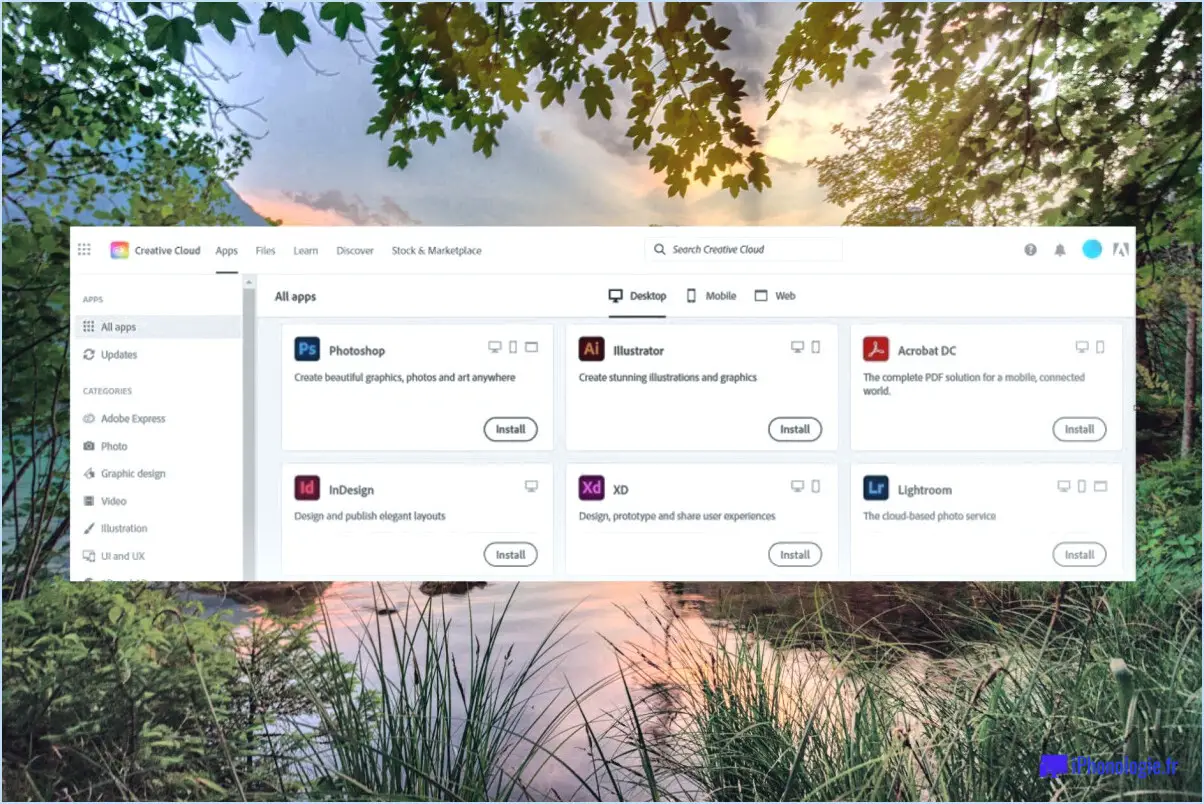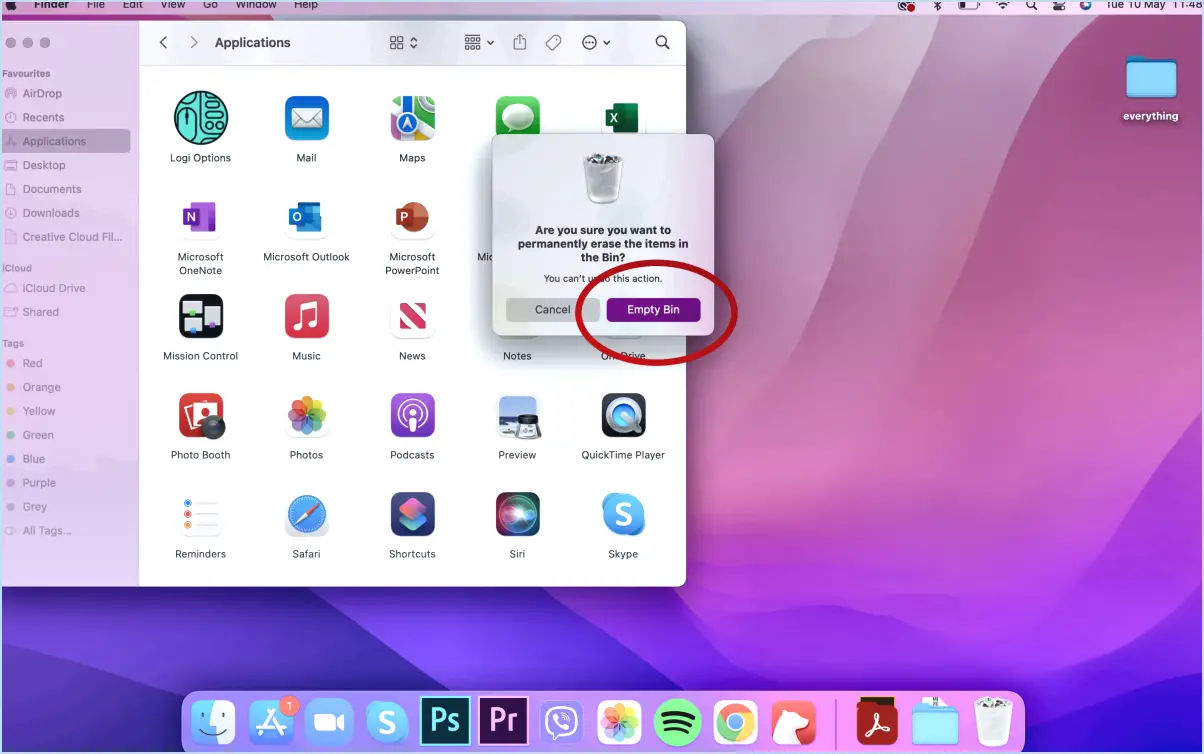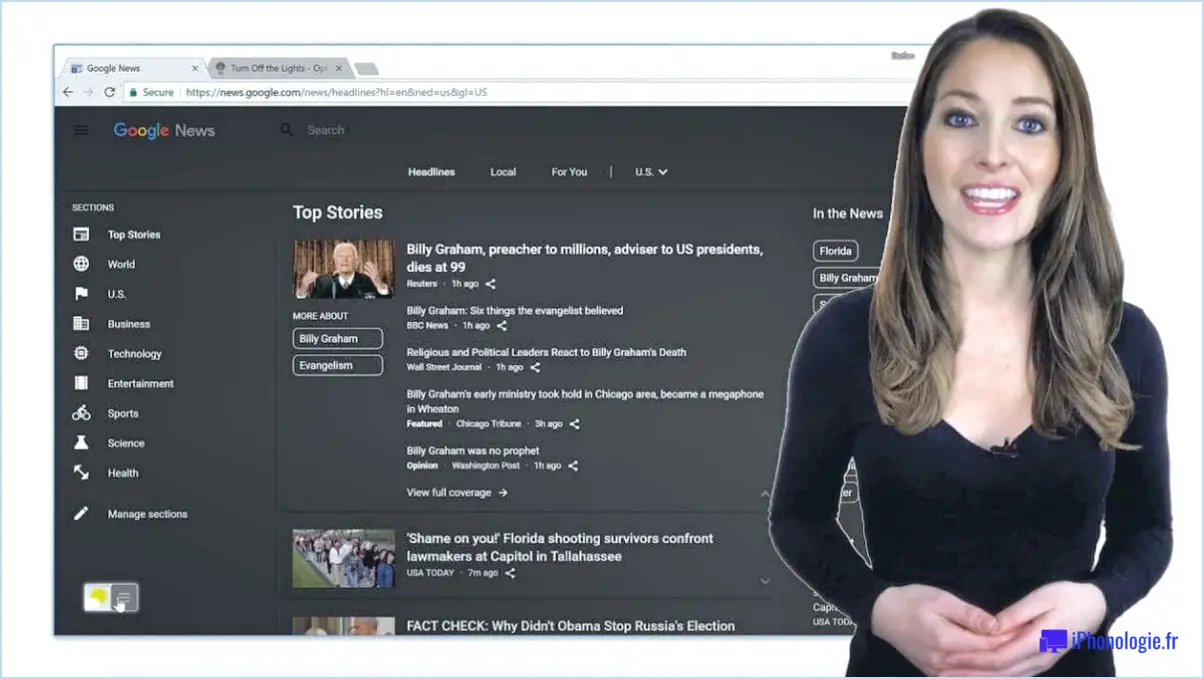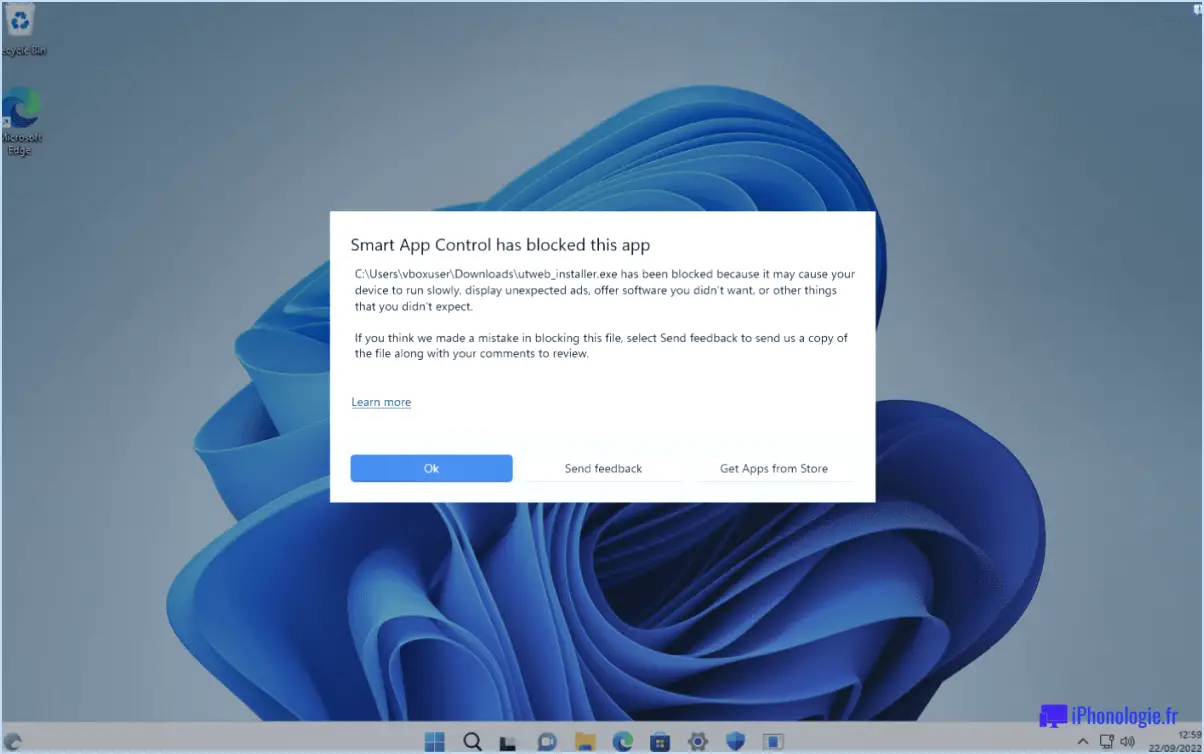Bitwarden : Comment cloner une entrée?
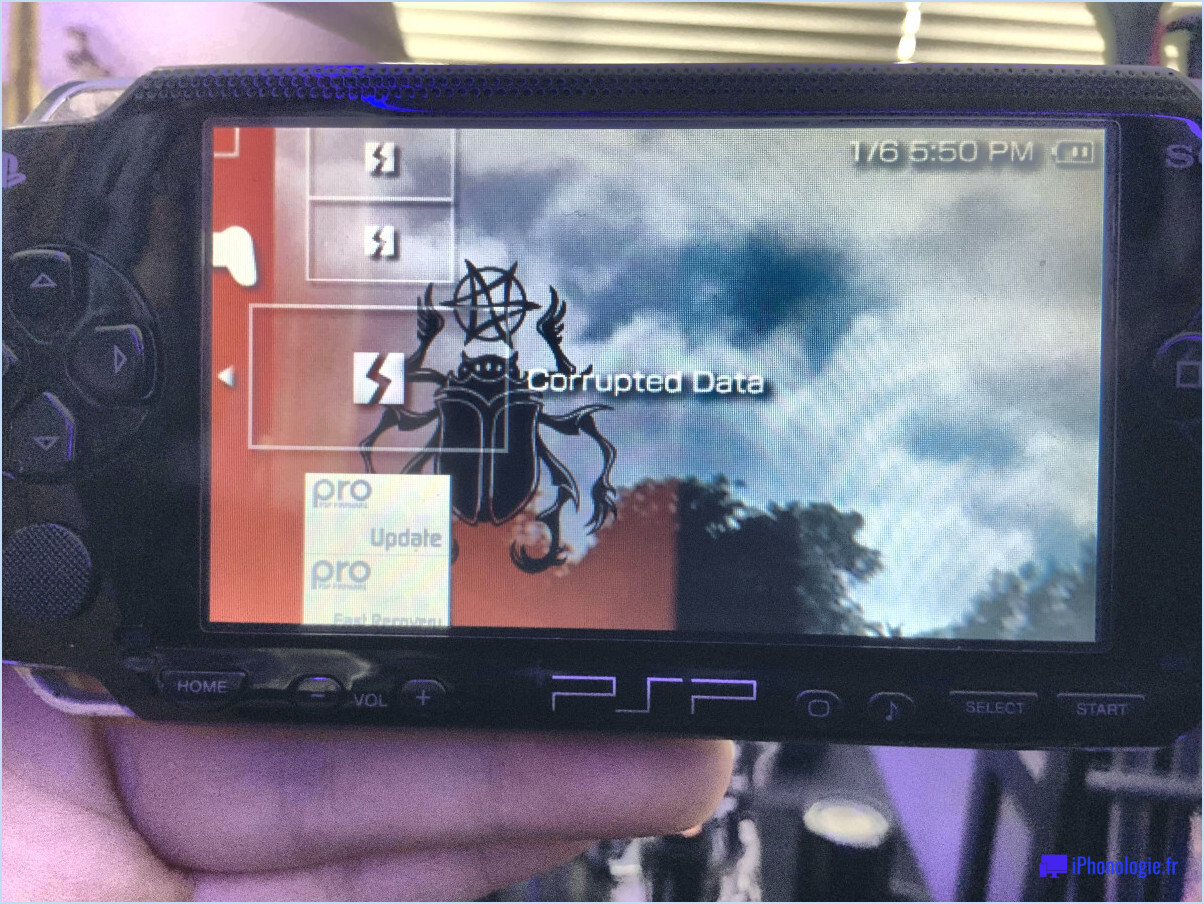
Pour cloner une entrée dans Bitwarden, suivez les étapes suivantes :
- Ouvrez l'entrée: Commencez par naviguer jusqu'à l'entrée que vous souhaitez cloner. Il peut s'agir d'un login, d'une carte de crédit, d'une note sécurisée ou de tout autre type de données que vous avez stockées dans Bitwarden.
- Cliquez sur "Cloner": Une fois que vous avez ouvert l'entrée, localisez le bouton "Cloner" dans le coin supérieur droit de l'interface. Il est généralement représenté par une icône ou étiqueté avec le mot "Clone".
- Créer une copie: En cliquant sur le bouton "Cloner", vous créez instantanément un double de l'entrée sélectionnée. Cette copie contiendra les mêmes informations que l'entrée originale, y compris les identifiants de connexion ou les notes que vous avez enregistrées.
- Modifier selon les besoins: Maintenant que vous avez cloné l'entrée, vous pouvez apporter toutes les modifications nécessaires aux informations copiées. Par exemple, vous pouvez mettre à jour les identifiants de connexion pour refléter un nouveau mot de passe ou modifier les notes pour une meilleure organisation.
- Sauvegarder les modifications: Après avoir effectué les modifications souhaitées, veillez à les enregistrer dans l'entrée clonée. Bitwarden enregistre automatiquement vos modifications, mais il est toujours bon de vérifier à nouveau.
- Différencier les entrées (optionnel): Étant donné que l'entrée clonée portera le même nom que l'entrée originale, vous pouvez envisager de la renommer pour éviter toute confusion. Cette étape est particulièrement utile si vous avez plusieurs entrées similaires.
- Utiliser le clonage pour des raisons de commodité: Le clonage d'entrées dans Bitwarden est un moyen efficace de dupliquer et de personnaliser des données, ce qui vous permet de gagner du temps lorsque vous devez stocker des informations similaires avec des différences mineures.
Veuillez noter que le clonage d'une entrée ne créera qu'une copie dans votre coffre-fort Bitwarden et n'affectera pas l'entrée originale ou toute autre donnée stockée dans le gestionnaire de mots de passe.
L'interface simple et conviviale de Bitwarden facilite la gestion de vos mots de passe et de vos informations sensibles, et la fonction de clonage ajoute une couche supplémentaire de commodité lorsqu'il s'agit d'entrées répétitives ou liées.
Comment ajouter des éléments à Bitwarden?
Pour ajouter des éléments à Bitwarden, suivez les étapes suivantes :
- Ouvrez l'application Bitwarden et connectez-vous.
- Cliquez sur le bouton "Nouvel élément" situé dans le coin supérieur gauche de l'écran.
- Remplissez les informations pertinentes pour l'élément dans les champs prévus à cet effet. Vous pouvez le catégoriser comme un mot de passe, un nom d'utilisateur ou un autre type d'entrée.
- Une fois les informations saisies, cliquez sur le bouton "Enregistrer" situé dans le coin inférieur droit de l'écran.
Ce processus simple garantit l'ajout transparent de vos données importantes à Bitwarden pour un stockage sécurisé et un accès facile.
Comment utiliser le remplissage automatique de Bitwarden?
Le remplissage automatique de Bitwarden simplifie les processus de connexion. Commencez par stocker vos informations d'identification dans Bitwarden. Lorsque vous visitez un site ou une application, sélectionnez le logo Bitwarden dans la barre d'outils du navigateur. Assistez à la magie du remplissage automatique lorsque Bitwarden remplit rapidement vos informations de connexion. Adoptez l'efficacité en suivant ces étapes :
- Stocker les informations d'identification: Ajoutez les informations de connexion au coffre-fort de Bitwarden.
- Accès au site/à l'application: Ouvrir le site/l'application souhaité(e).
- Cliquez sur le logo Bitwarden: Localisez et cliquez sur le logo dans la barre d'outils du navigateur.
- Remplissage automatique: Regardez Bitwarden compléter rapidement les informations d'identification.
Faites l'expérience de connexions transparentes grâce au remplissage automatique de Bitwarden, qui rationalise vos interactions en ligne.
Comment puis-je utiliser Bitwarden gratuitement?
Bitwarden est un gestionnaire de mots de passe libre et gratuit qui vous permet de stocker et de gérer vos mots de passe en toute sécurité. Pour l'utiliser gratuitement, suivez les étapes suivantes :
- Inscrivez-vous: Créez un compte gratuit sur le site web ou l'application mobile de Bitwarden.
- Installer: Téléchargez et installez l'application Bitwarden sur votre ordinateur ou votre appareil mobile.
- Synchronisation dans le nuage (facultatif): Si vous souhaitez synchroniser vos mots de passe entre les différents appareils, vous pouvez utiliser un service en nuage tel que Dropbox pour stocker vos données cryptées.
- Ajouter des mots de passe: Commencez à ajouter vos mots de passe, identifiants de connexion et autres informations sensibles à votre coffre-fort Bitwarden.
- Accéder à n'importe quel endroit: Profitez de la commodité d'accéder à vos mots de passe en toute sécurité depuis n'importe quel appareil.
Avec Bitwarden, vous pouvez disposer d'un gestionnaire de mots de passe fiable sans aucun coût.
Qu'est-ce que l'URI de Bitwarden?
URI de Bitwarden est un identifiant unique pour chaque compte Bitwarden, permettant un accès depuis n'importe quel appareil ou ordinateur. Bitwarden lui-même est une application de gestion de mots de passe accessible via des navigateurs web et des applications mobiles.
Où est stocké mon coffre-fort Bitwarden?
Votre coffre-fort Bitwarden est stocké dans le cloud. Cela signifie qu'il est accessible de partout et peut être utilisé sur n'importe quel appareil.
Bitwarden est-il vraiment sûr?
Bitwarden est en effet un sûr sûr. Il utilise des un cryptage de bout en bout pour protéger vos mots de passe et vos données, en veillant à ce que vous soyez le seul à pouvoir y accéder. Grâce à ce cryptage, vos informations sensibles restent sécurisées et privées. La réputation de Bitwarden en tant que solution de gestion de mots de passe fiable et de confiance en fait un choix populaire pour les individus et les organisations qui recherchent une sécurité accrue pour leurs informations d'identification numériques.
Bitwarden peut-il fonctionner hors ligne?
Oui, Bitwarden peut fonctionner hors ligne à condition de synchroniser les données au préalable.